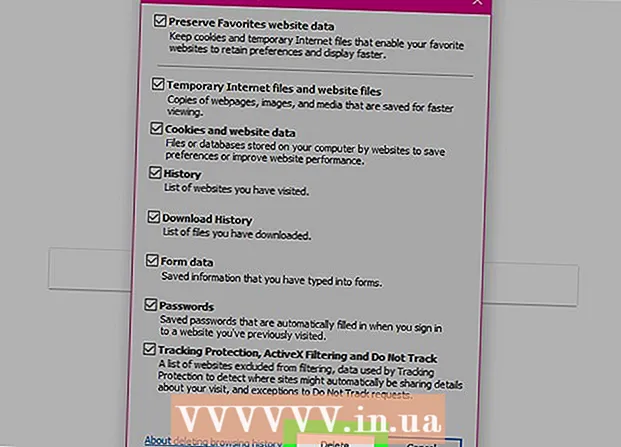Autors:
John Stephens
Radīšanas Datums:
25 Janvārī 2021
Atjaunināšanas Datums:
29 Jūnijs 2024

Saturs
Mūsdienās vietnes ir pārpludinātas ar programmētām programmām Java. Rezultātā šīs programmas var būt interaktīvākas un radošākas. Tomēr, lai varētu skatīt šo saturu, datorā jābūt instalētai Java Runtime Environment (JRE). JRE instalēšana aizņems tikai dažas minūtes neatkarīgi no izmantotās operētājsistēmas. Šeit ir instrukcija Java programmēšanas instalēšanai.
Soļi
Šeit ir instrukcija, kā pārlūkprogrammai instalēt Java Runtime Environment (JRE). Uz izstrādes rīku (JDK) instalēšanas rokasgrāmatu varat atsaukties citos rakstos. Vai arī, ja vēlaties uzzināt par JavaScript, varat redzēt citus tās pašas kategorijas rakstus.

Apmeklējiet Java mājas lapu. Java var instalēt failus, kurus var izmantot visas pārlūkprogrammas, tāpēc jums nav jāievēro pārlūkprogrammas norādījumi. Jums vienkārši jāapmeklē Java sākumlapa, lai atrastu Java instalētāju.- Java instalētājs instalēšanas laikā lejupielādēs failus. Ja jums jāinstalē Java ierīcē, kas nav savienota ar tīklu, lejupielādējiet bezsaistes instalēšanas programmu, kas pieejama lapā Manuālās lejupielādes.
- Atkarībā no pārlūkprogrammas iestatījumiem, iespējams, pirms instalēšanas procesa sākšanas būs jālejupielādē Java instalācija.
- Operētājsistēmā Mac OS X 10.6 Java ir iepriekš instalēta. OS X 10.7 un jaunākās versijās Java nav iepriekš instalēta. Lai sagatavotu OS X 10.7.3 vai jaunāku versiju, Java instalēšanai ir nepieciešams arī 64 bitu pārlūks, piemēram, Safari vai Firefox (izņemot Chrome).
- Operētājsistēmai Linux Java jālejupielādē, jāinstalē manuāli un pēc tam jāļauj tai darboties. Skatiet citus tās pašas kategorijas rakstus, lai uzzinātu vairāk par Java instalēšanu Linux.

Sākas instalēšana. Pēc lejupielādes palaidiet Java programmētāju, lai sāktu instalēšanu. OS X veiciet dubultklikšķi uz faila.dmg, lai sāktu instalēšanu.- Pirms instalēšanas sākšanas izslēdziet pārlūkprogrammas logu, jo pārlūka logs tik un tā būs spiests restartēties, kad instalēšana būs pabeigta.
Izpildiet instalēšanas darbības. Uzmanīgi izlasiet informāciju par iestatījumu ekrānā redzamo piezīmi. Ja instalēšanas laikā neatstājat izvēles rūtiņas izvēles rūtiņās, Java instalēs papildu programmatūru, piemēram, pārlūka rīkjoslas. Ja nevēlaties mainīt pārlūkprogrammu, noteikti uzmanīgi izlasiet ekrānā redzamās piezīmes.

Pārbaudiet instalāciju. Kad esat pabeidzis Java instalēšanu, vēlreiz pārbaudiet instalāciju, lai pārliecinātos, ka nekas nenotika. Jūs varat meklēt Java testa skriptus Java vietnē vai meklēt tiešsaistē "java test" un vispirms atlasīt parādīto meklēšanas rezultātu.- Jums ir jāļauj spraudņa programmai darboties jūsu ierīcē, un, iespējams, pirms lejupielādes tā tiks pieprasīta vairākas reizes. Ja neesat piesardzīgs, Java var būt bīstams rīks, lai savienotu citas programmas datorā. Tāpēc datorprogrammu skriptus vajadzētu palaist tikai cienījamās vietnēs.
Brīdinājums
- Vienmēr esiet uzmanīgs ar Java! Dažās vietnēs var būt ļaunprātīgas sāknēšanas komandas, kas ieprogrammētas ar Java, un tās var kaitēt jūsu datoram, tāpēc esiet piesardzīgs, piekļūstot vietnei.